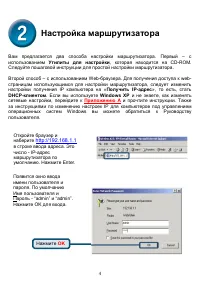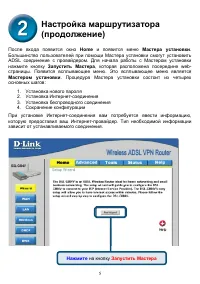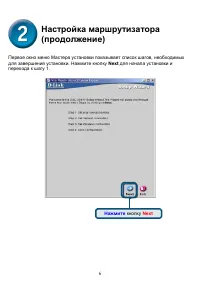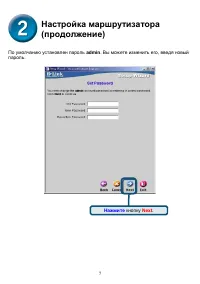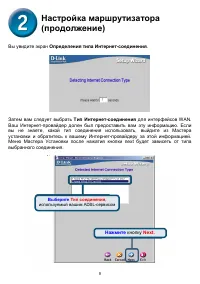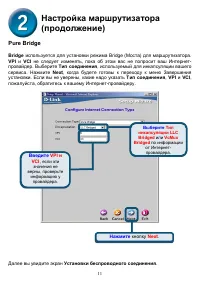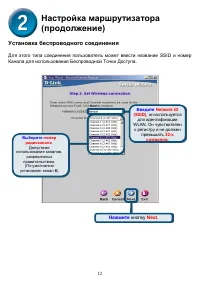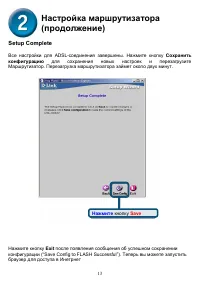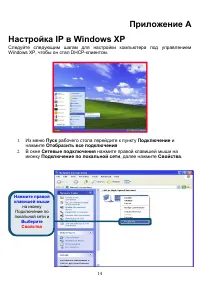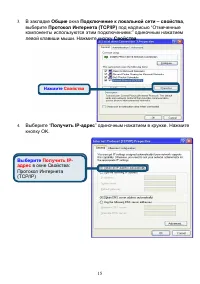Роутеры D-Link DSL-G804V w/VPN - инструкция пользователя по применению, эксплуатации и установке на русском языке. Мы надеемся, она поможет вам решить возникшие у вас вопросы при эксплуатации техники.
Если остались вопросы, задайте их в комментариях после инструкции.
"Загружаем инструкцию", означает, что нужно подождать пока файл загрузится и можно будет его читать онлайн. Некоторые инструкции очень большие и время их появления зависит от вашей скорости интернета.
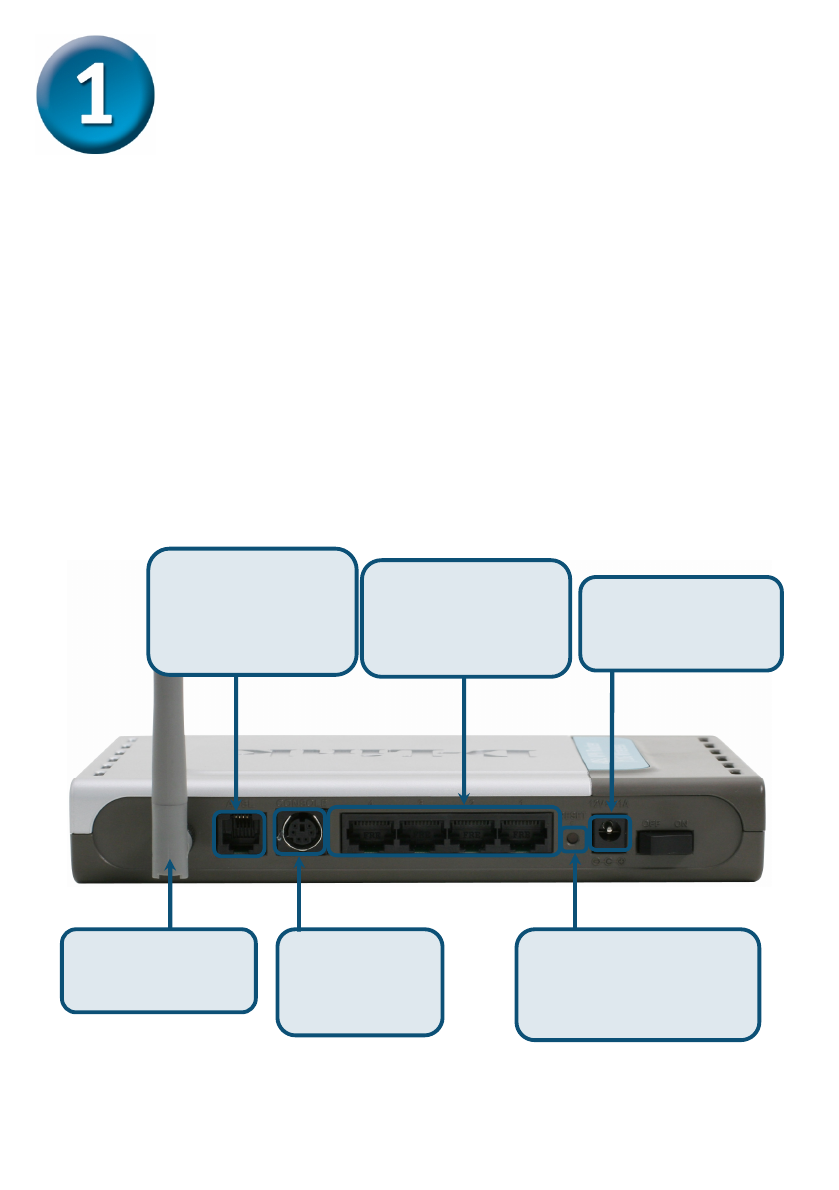
2
Подключение маршрутизатора к
компьютеру
Разъемы на задней панели
Антенна
всенаправленная
антенна
Порт для ADSL
модема
Для подключения
к провайдеру
ADSL
Консольный
порт
Подключение
к PS2/RS-232
Порты LAN
Для подключения
к локальной сети и
компьютерам
Сброс настроек
Нажмите и держите 5
секунд для возврата к
заводским установкам
Разъем питания
Для подключения
адаптера питания
A. Подключите кабель адаптера питания к разъему питания на задней
панели DSL-G804V, а затем подключите адаптер питания к розетке сети
питания. На передней панели устройства загорится индикатор Power, что
говорит о правильной работе.
B. Подключите один конец кабеля Ethernet к порту Ethernet (LAN),
расположенному на задней панели DSL-G804V, а другой конец кабеля к
адаптеру Ethernet или любому доступному порту Ethernet компьютера.
C. Подключите телефонный кабель, включенный в комплект поставки, к
порту ADSL, а затем подключите данный кабель к телефонной линии.
D. D. Посмотрите на индикатор на передней панели маршрутизатора для
проверки установленного соединения.
Содержание
- 2 Разъемы на задней панели
- 3 Индикаторы на передней панели; Питание
- 4 Настройка маршрутизатора; Утилиты для настройки; . Если вы используете; Windows XP; и не знаете, как изменять; Приложению A; и прочтите инструкции. Также; OK
- 5 После входа появится окно; Home; и появится меню; Мастера установки; . Процедура Мастера установки состоит из четырех; Нажмите; на кнопку; Запустить Мастера
- 8 Вы увидите экран; Определения типа Интернет-соединения; Затем вам следует выбрать; Тип Интернет-соединения; для интерфейсов WAN.; Выберите
- 9 Соединения PPPoE/PPPoA; Введите
- 11 Pure Bridge
- 12 Установка беспроводного соединения; символов
- 13 Setup Complete; Сохранить
Характеристики
Остались вопросы?Не нашли свой ответ в руководстве или возникли другие проблемы? Задайте свой вопрос в форме ниже с подробным описанием вашей ситуации, чтобы другие люди и специалисты смогли дать на него ответ. Если вы знаете как решить проблему другого человека, пожалуйста, подскажите ему :)